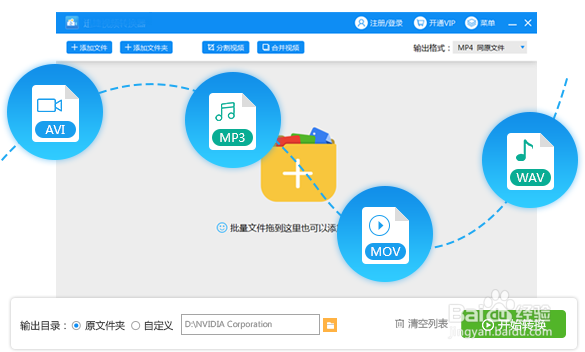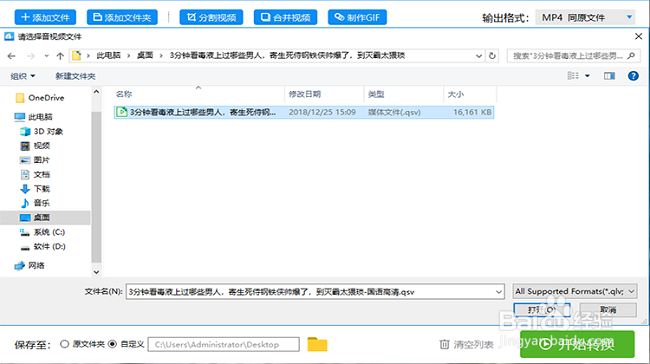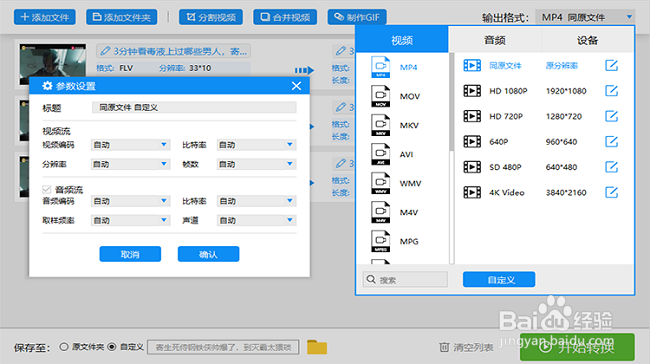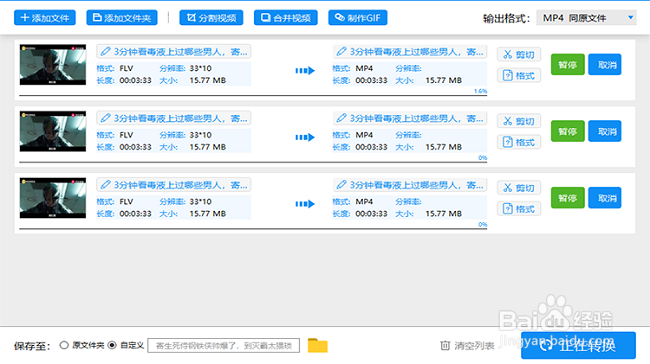QSV视频格式转换器怎么将爱奇艺视频转换成MP4
1、首先到正规的网站中下载视频转换器,然后将QSV视频格式转换器安装到D盘中,然后点击立即体验进入QSV视频格式转换器中;
2、进入之后,点击QSV视频格式转换器左上角的添加文件按钮,将电脑上待转换格式的QSV视频文件添加到软件中转换;
3、因为爱奇艺QSV格式是为了保护视频的版权而出现,所有的软件并不能直接将QSV格式转换成MP4格式,而是先将QSV格式转换成FLV,然后再将FLV格式转换成MP4格式;
4、然后设置MP4视频的保存路径,选择自定义,然后再点击文件夹,选择桌面文件夹保存输出的视频文件;
5、在输出格式中选择输出视频的格式为MP4、输出视频的分辨率为原视频分辨率,然后可以在高级设置中随意设置视频的各个参数;
6、最后就可以将爱奇艺QSV格式转换成MP4格式了,点击开始转换即可,然后就需要等待一段时间转换文件格式了。
声明:本网站引用、摘录或转载内容仅供网站访问者交流或参考,不代表本站立场,如存在版权或非法内容,请联系站长删除,联系邮箱:site.kefu@qq.com。
阅读量:91
阅读量:26
阅读量:62
阅读量:34
阅读量:75